GALAXY S III Progreの各部名称
GALAXY S III Progreは約4.8インチのHD SUPER AMOLEDディスプレイを搭載し、本体前面中央下にはホームキー、その左右にはタッチセンサーによるメニューキーとバックキーが備えられています。左側面には音量/ズームキー、右側面には電源/画面ロックキーが配置されています。上面にヘッドセット接続端子が備えられ、充電などに利用するmicroUSB接続端子は下面に装備されています。
0.前面、側面



0.背面

0.上面

0.下面

0.リアカバーを取りはずした背面

GALAXY S III Progreで使うタッチ操作
GALAXY S III Progreのディスプレイは、タッチパネルになっており、画面にタッチしながら、さまざまな操作をします。タッチ操作には触れ方や指の動かし方の違いにより、いくつかの操作があります。それぞれのタッチ操作の名称と動きを確認しておきましょう。
0.タップ

0.ダブルタップ
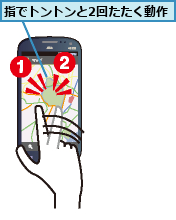
0.ロングタッチ

0.ドラッグ

0.スライド
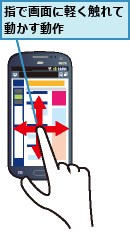
0.フリック(スワイプ)

0.ピンチイン
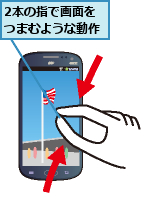
0.ピンチアウト
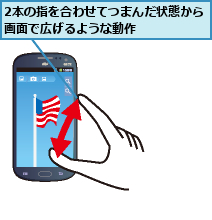
電源のオン/オフ
GALAXY S III Progreの電源は、本体右側面の電源/画面ロックキーで操作します。電源が入っていない状態で、電源/画面ロックキーを長押しすると、電源が入ります。電源を切るときは電源/画面ロックキーを長押しして、[端末オプション]の画面で[電源OFF]をタップし、続けて[OK]をタップします。GALAXY S III Progreの終了動作が始まり、しばらくすると電源が切れます。[端末オプション]の画面で、電源をオフにしたくないときは、バックキーをタップします。
0.電源をオンにする

0.電源をオフにする
![1 右側面の電源/画面ロックキーを1秒以上長押し ,3[電源OFF]が表示されたら、[OK]をタップ ,電源がオフになる ,2[電源OFF]をタップ ,[端末オプション]が表示された](/contents/087/img/img20121119112727032295.jpg)
画面のオン/オフと画面ロックの解除
GALAXY S III Progreを操作しないときは、本体右側面の電源/画面ロックキーを押し、画面をオフにします。ホームキーや電源/画面ロックキーを押すと、再び画面をオンにできます。画面をオンにした直後は画面ロックの状態なので、画面をスワイプして、ロックを解除します。頻繁に使う操作なので、必ず覚えておきましょう。
0.画面をオフにする

0.画面をオンにする

0.画面ロックを解除する
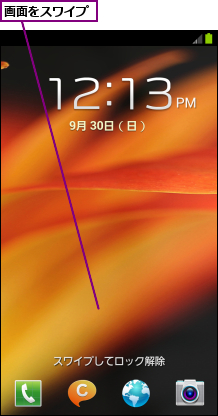
![]()
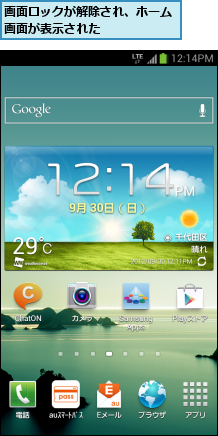
ステータスバーの確認
GALAXY S III Progreは画面の最上部にステータスバーが表示されています。ステータスバーには時刻や電波状態、電池レベル状態(バッテリー残量)などが表示されているほか、動作中のアプリの情報なども表示されます。新着メールや着信があったときにもアイコンが表示されます。
0.ステータスバーからGALAXY S III Progreの状態を確認する
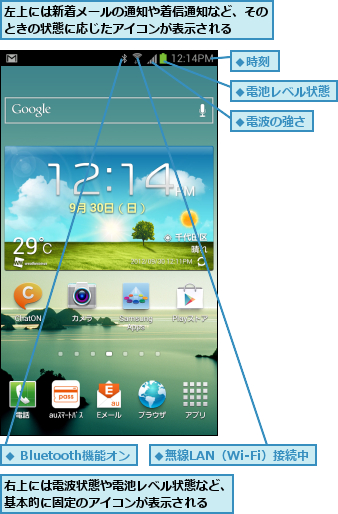
[ヒント]前面の3つのキーの役割を覚えよう
ディスプレイ下に備えられている3 つのキーは、GALAXY S III Progreを操作するうえで、頻繁に使うものなので、それぞれの役割を覚えておきましょう。ホームキーはホーム画面を表示し、長押しをすることで、[最近使用したアプリ]画面を表示できます。メニューキーは表示している画面で利用できる機能を呼び出せます。バックキーは1つ前の画面に戻るためのもので、携帯電話のクリアボタンに相当します。
[ヒント]「microSDメモリカード」ってなに?
microSDメモリカードはユーザーがダウンロードしたアプリをはじめ、カメラで撮影した写真や動画、文書などを保存できる記録メディアです。電話帳のデータを移行するときにも利用します。GALAXY S III Progreは2GBまでのmicroSDメモリカード、32GBまでのmicroSDHCメモリカード、32GBまでのmicroSDHCメモリカード、64GBまでのmicroSDXCメモリカードに対応しています。
[ヒント]マルチタッチで自由に使える
GALAXY S III Progreは2本の指を使って操作するマルチタッチに対応しています。2本の指を画面に当て、指を広げたり、狭めたりする操作により、Webページや画像、地図の拡大/縮小などができます。地図では2本の指を回すように動かすことで、地図を回転させることもできます。
[ヒント]各機能のオン/オフをすばやく切り替えたり画面の回転をロックするには
ステータスバーを下にドラッグすると、通知パネルが表示されます。通知パネルではアプリの通知情報の内容を確認できるほか、Wi-Fi(無線LAN)やBluetoothのオン/オフ、マナーモードなどをワンタッチで切り替えられます。年月日の隣の歯車のアイコンをタップすれば、[設定]画面を表示することができます。
![ステータスバーを下にドラッグすると、通知パネルが表示され、接続状況や通知の詳細情報を確認できる,歯車のアイコンをタップすると[設定]を表示できる](/contents/087/img/img20121119113257088165.jpg)




